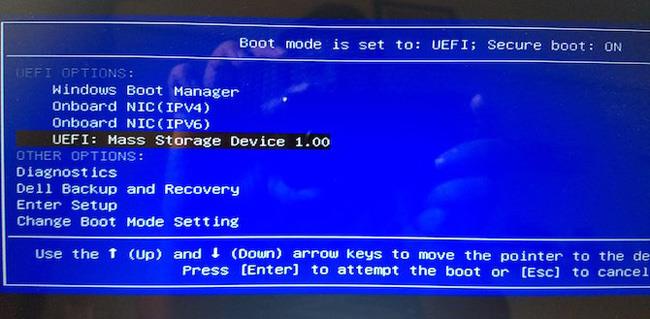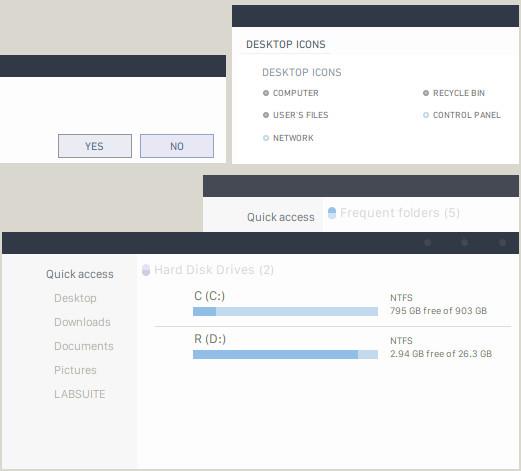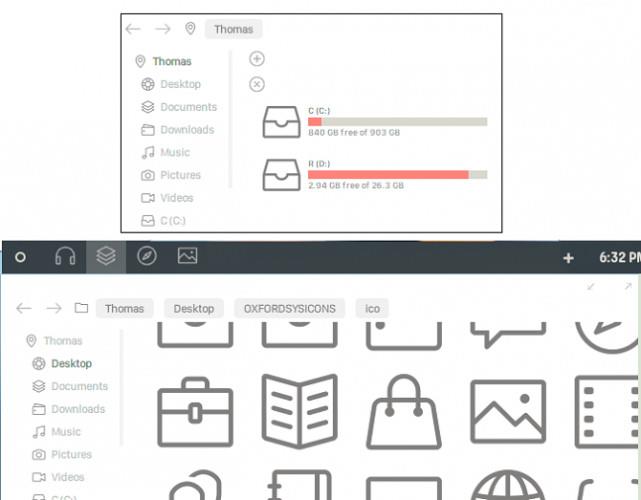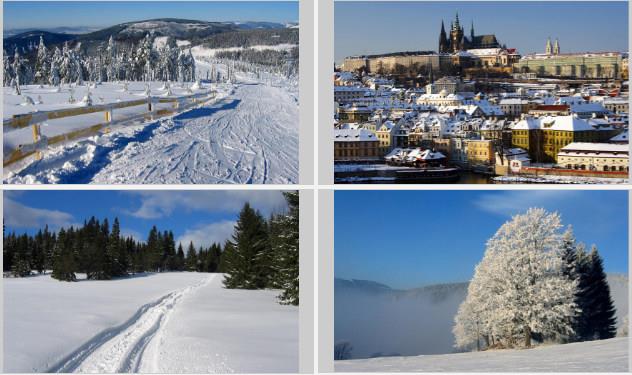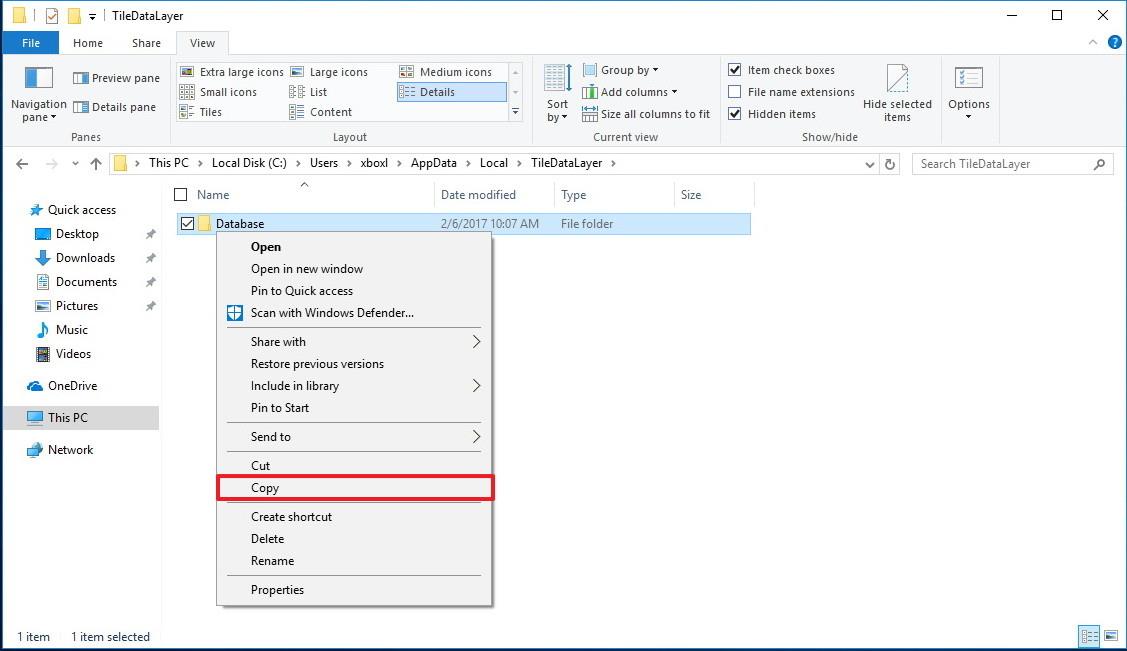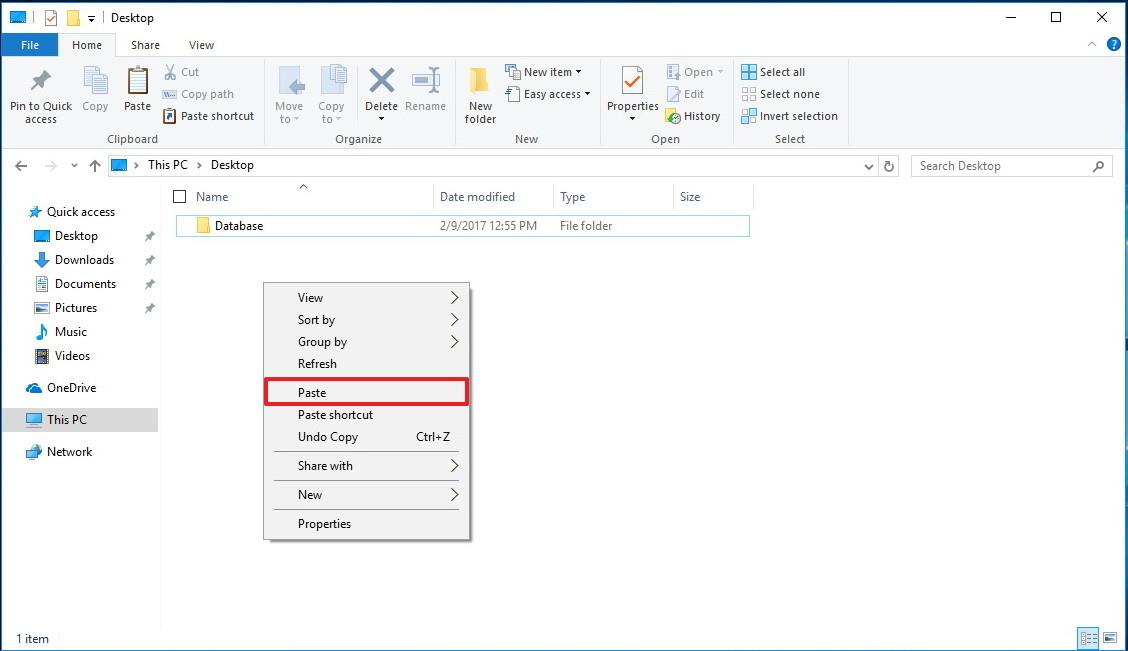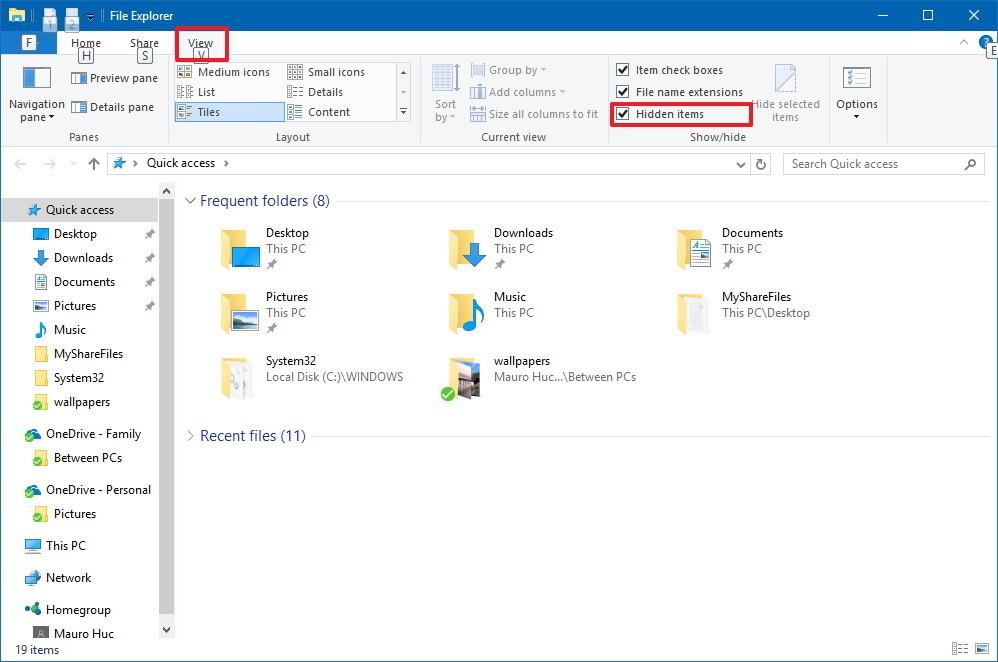Vuonna 2016 tummat teemat Windowsille olivat erittäin suosittuja. Ne ovat olleet erittäin suosittuja, saatavilla kaikkialla verkossa ja ihmiset rakastavat niitä. Mutta kesällä et enää pidä tummista sävyistä. Haluat, että vaalea värisävy tuntuu vähemmän kuumalta kesällä. Sitten alla oleva artikkeli esittelee sinulle 7 upeaa kirkasta väriteemaa Windows 10:lle.
Ennen aloitusta
Suurin osa tämän artikkelin teemoista on epävirallisia kolmannen osapuolen lisäosia. Joten ennen kuin yrität kokeilla alla olevia sovelluksia, sinun on ladattava ja asennettava UltraUXThemePatcher . Tämä on sovellus, joka muuttaa järjestelmätiedostoja, jotta voit käyttää teemoja, joita Microsoft ei ole hyväksynyt. Jotkut teemat vaativat myös muita lisäsovelluksia tai työkaluja. Tarkista kehittäjän ohjeet ennen kuin yrität asentaa mitään.
Kun olet asentanut kaikki tarvittavat tukityökalut, aseta lataamasi teemat kansioon C:/Windows/Resources/Themes . Voit vaihtaa uuteen teemaan valitsemalla Asetukset > Mukauttaminen > Teemat . Uusi teemasi näkyy Käytä teemaa -alaotsikossa .
Huomaa, että sinun tulee varmuuskopioida tärkeät tiedostot ja luoda järjestelmän palautuspiste, jos jokin menee pieleen.
1. LAB
LAB-teeman erottuva piirre on harmaa palkki, joka kulkee jokaisen ikkunan yläosassa. Harmaata palkkia lukuun ottamatta muu teema on kuitenkin kirkas, silmää miellyttävä. Suurin osa Windowsin käyttöliittymästä on päivitetty - fontit, valikkorivit ja näytön grafiikat on kaikki päivitetty.
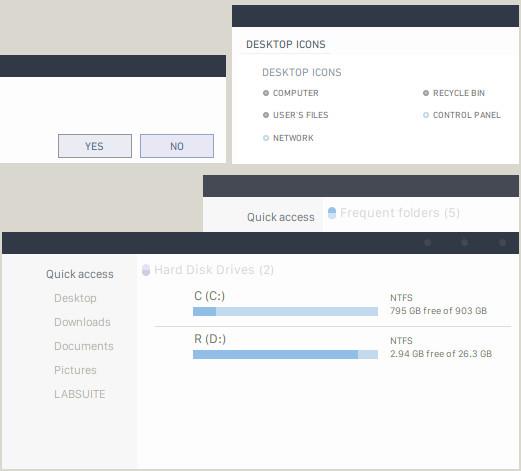
Teeman lataamiseen ja suorittamiseen tarvitset vain 1,7 Mt:n zip-tiedoston ja UltraUXThemePatcherin.
Lataa : LAB (ilmainen)
2. Yksinkertaista 10 Light Pack
Simplify 10 Light Pack sisältää viisi teemaa. Jokainen teema käyttää eri väripalettia ja kuvakkeita. 5 pääteeman lisäksi paketti sisältää myös kaksi hiiren osoitinkuvaketta, kaksi vastaavaa taustakuvaa ja PotPlayerin.
Toisin kuin monet muut DeviantArt-teemat, teema on päivitetty täysin yhteensopivaksi Windows 10 Creators -päivityksen kanssa. Tämä koko teemapaketti maksaa sinulle vain 2,99 dollaria.
Lataa : Simplify 10 Light Pack (2,99 dollaria)
3. Oxford
Oxford on sama kehittäjä kuin LAB. Jotkut käyttäjät ilmoittivat, että se ei toiminut vuosipäiväpäivityksen kanssa 12 kuukautta sitten, mutta ongelmat on korjattu ja se toimii saumattomasti Creators Update -päivityksen kanssa.
Täysin valkoisen värimaailman ikkunoiden ja valikkojen lisäksi voit saada kuvakepaketin, jossa on samanlainen värimaailma.
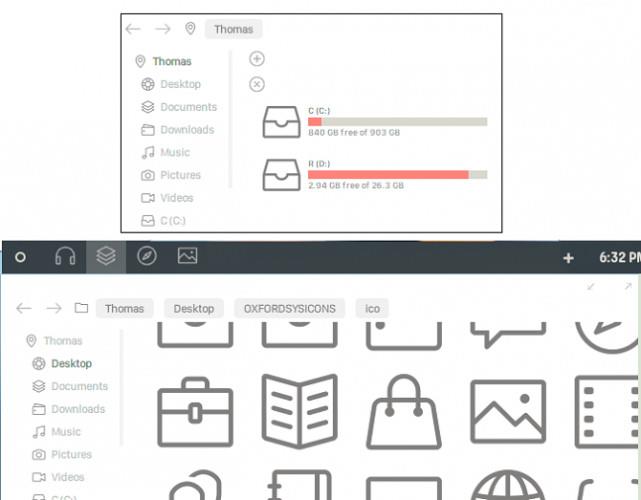
Tämän teeman asennusohjeet ovat hieman monimutkaiset - sinun on asennettava myös Mactype . Asennuksen jälkeen kopioi EasyHK32.dll- ja EasyHK64.dll- tiedostot Mactype-asennuskansioon. Voit sitten kopioida kaiken kansiosta nimeltä VS kansioon C:/Windows/Resources/Themes. Katso tarkemmat ohjeet latauksen ReadMe-tiedostosta.
Lataa : Oxford (ilmainen)
4. Tšekin talvi
Mitä nimi muistuttaa: kylmä ja märkä. Harva paikka maailmassa voi verrata Keski-Euroopan talvikauneutta. Keskiaikaisen arkkitehtuurin ja vaikuttavien luonnonmaisemien yhdistelmä luo kiehtovaa kauneutta. Jos pidät tällaisista maisemista, ei ole mitään syytä jättää väliin Tšekin talvi.
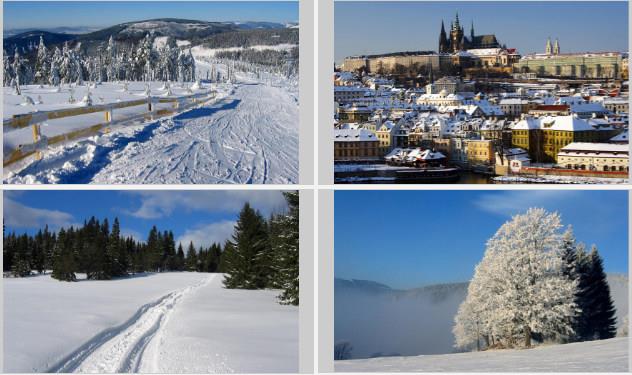
Tämä on ainoa Microsoftin tukema virallinen teema tässä luettelossa. Voit ladata kopion kaupasta asentamatta UltraUXThemePatcheria. Se on käytettävissä kohdassa Asetukset > Mukauttaminen > Teemat.
Lataa : Tšekin talvi (ilmainen)
5. NUXV
NUXV on toinen minimalistinen teema. Siinä on vain kaksi puhdasta väriä musta ja valkoinen. Koska se on vain mustavalkoinen, se on varsin erinomainen ja vaikuttava.
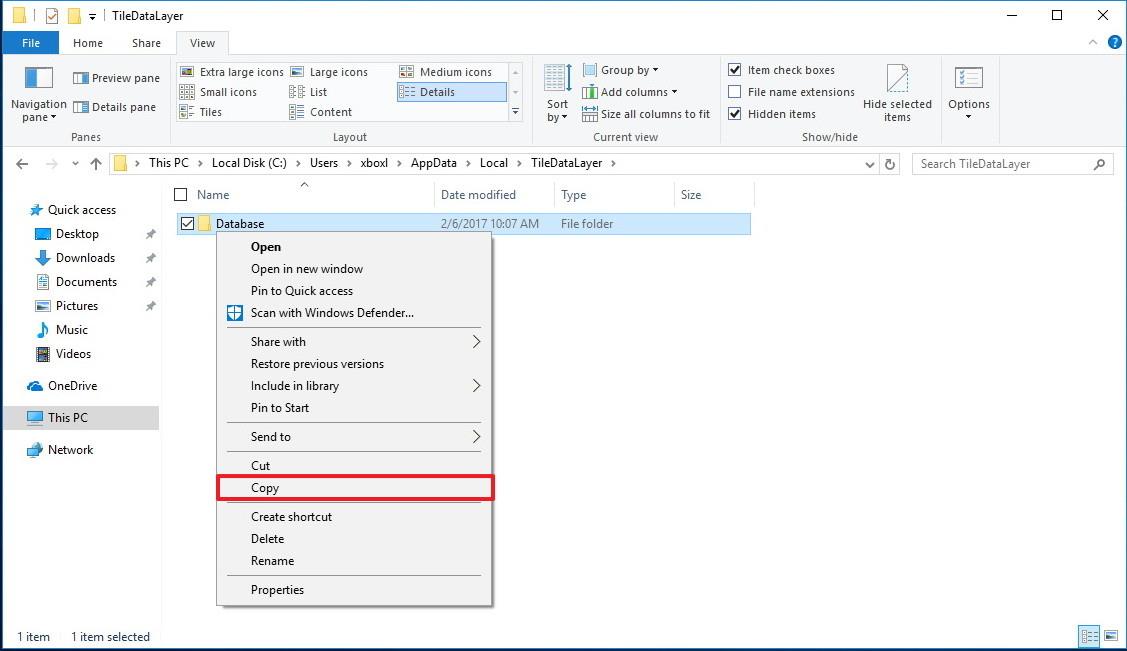
Kuten Oxford, tämä teema vaatii myös ohjelmistotuen. Sinun on asennettava UxStyle . Se ei muuta järjestelmätiedostoja, vaan lisää vain järjestelmäpalvelun ja ytimen ohjaimen, jotta voit käyttää sitä mielenrauhalla.
Lataa : NUXV (ilmainen)
6. Zeka
Zeka sisältää valkoisia laatikoita, tummia kuvakkeita ja tumman viivan jokaisen ikkunan yläosassa. Siitä on 5 versiota: Zeka-Blue, Zeka-Green, Zeka-Purple, Zeka-Red ja Zeka-Yellow. Värit liittyvät kuvakkeiden tyyliin, kuten Käynnistä-valikko, ikkunan sulkemispainike ja tehtäväpalkki.
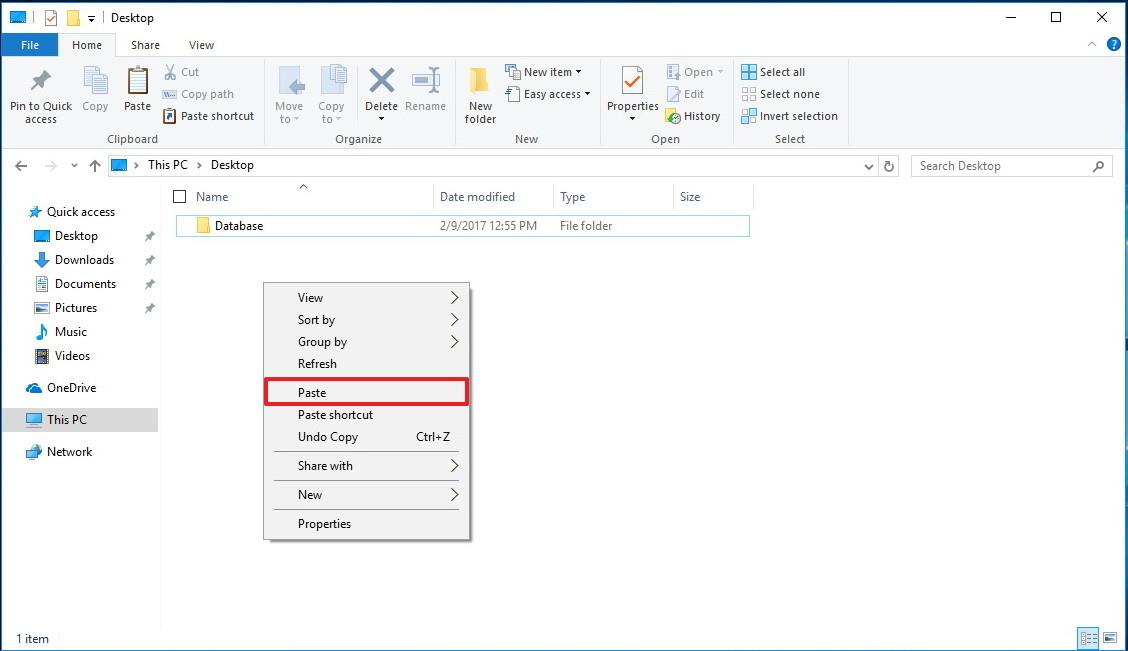
Kehittäjä tarjoaa myös saman teeman, mutta minimalistisemman: se piilottaa osoitepalkin, hakupalkin ja komentopalkin.
Lataa : Zeka (ilmainen)
7. Ubuntu Light -teema
Ei, tämä ei ole virhe. Linuxin kannattajat yrittävät aina vakuuttaa Windows-käyttäjille, että he ovat tehneet kauhean virheen elämässään ja että heidän pitäisi vaihtaa yhteen parhaista Linux-jakeluista.
No, jos olet Windows-ammattilainen, et voi koskaan pitää tätä neuvoa itsestäänselvyytenä, sillä monien on myönnettävä, että useimmat Linux-jakelut - mukaan lukien Ubuntu - ovat fantastisia.
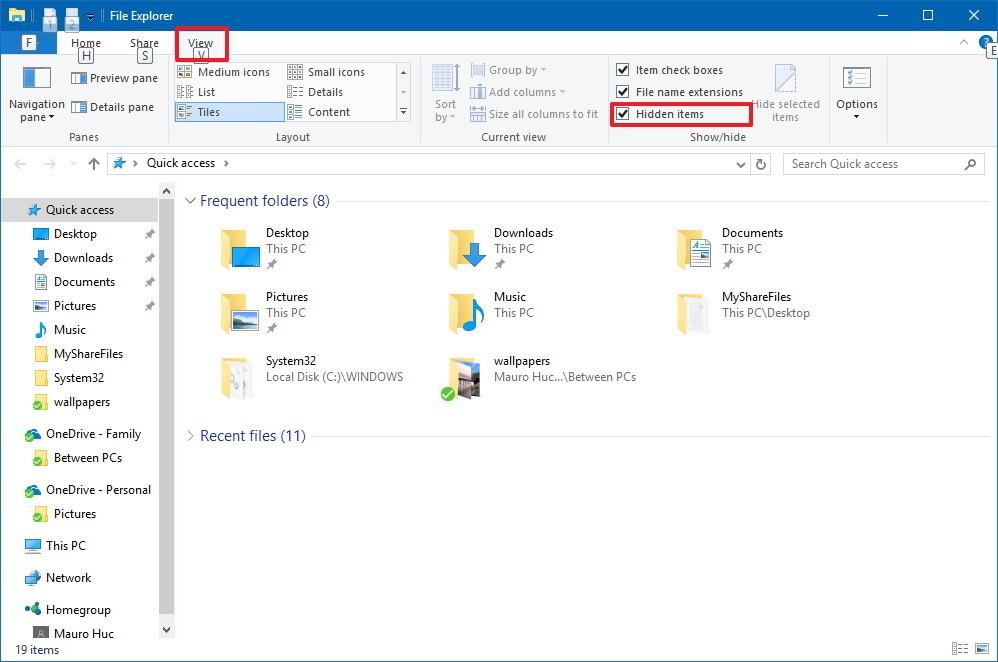
Jos haluat nauttia Linuxin kauneudesta Windowsin avulla, miksi et asentaisi Ubuntu Light Themea? Se on suunniteltu kopioimaan Ubuntu-jakelut mahdollisimman tarkasti kuvakkeista kirjasimiin.
Lataa : Ubuntu Light -teema (ilmainen)
Yllä on 7 upeaa kirkasta Windows 10 -teemaa, kokeile yhtä niistä päivittääksesi kannettavasi tätä kesää varten.